http://arumage.chottu.net/ [thin air]
■キラキラをアレンジ
有料のソフトIllustratorの講座です。
値段が高いので、使用している人が少ないソフトだと思いますが、
興味を持ってもらえると嬉しいのでご紹介です。
ちなみに、画面はIllustratorCS2(Mac版)です。
■ドロップシャドウ
キラキラにぼかしのついた影をつけてみましょう。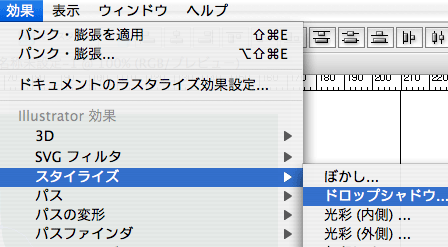
キラキラを選択し、
「効果→スタイライズ→ドロップシャドウ」
描画モードや数値はお好みで調節してください。

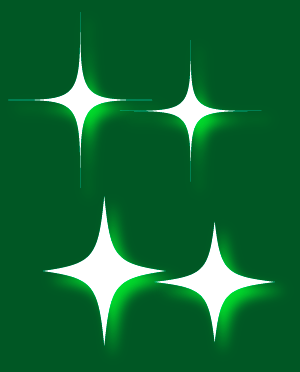
■光彩(外側)
キラキラのまわりに、ぼかしのかかった縁取りをつけてみましょう。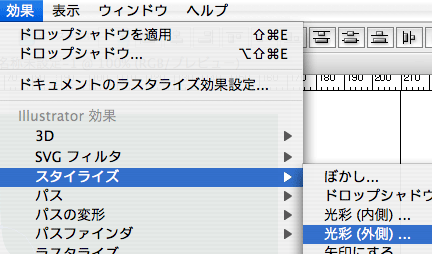
キラキラを選択し、「効果→スタイライズ→光彩(外側)」
描画モードと数値は、お好みでどうぞ。

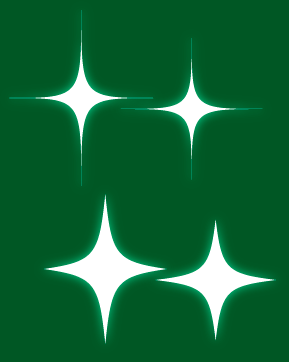
■ぼかしのかかった丸
円ツールで線なしの丸を書きます。(わかりやすいよう、背景を黒にしています。)
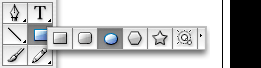
この時altキーを押しつつドラッグし、複製を作っておきましょう。
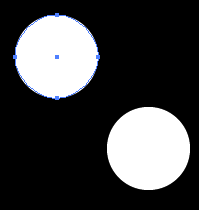
片方の丸は、「効果→パスの変形→パンク・膨張」でキラキラを作ります。
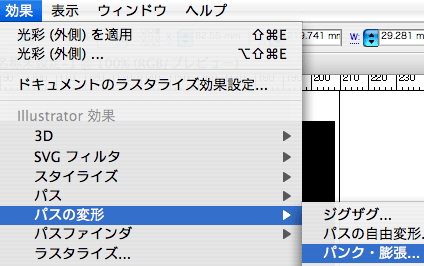
もう片方の丸は「効果→スタイライズ→ぼかし」
数値はお好みでどうぞ。
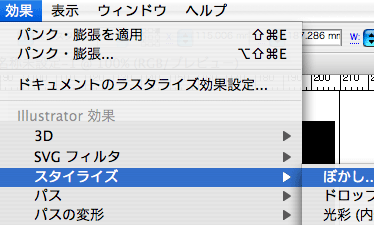
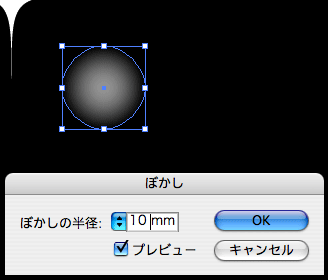
これで、ぼかしのかかった丸が出来ました。
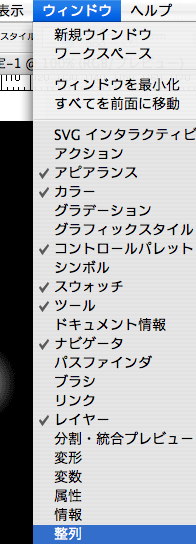
表示されていない場合は「ウィンドウ→整列」で整列を表示し、キラキラと円を選択し、
「水平方向中央に整列」「垂直方向中央に分布」で、上下左右を真ん中にそろえます。
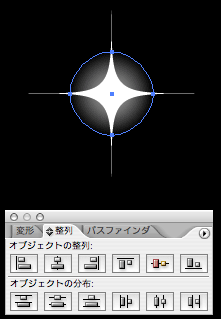
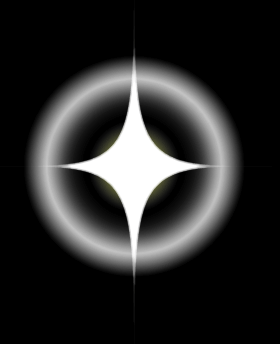
右の図のように、太い線状態の丸にぼかしをかけ、
リングを付けるという使い方も出来ます。